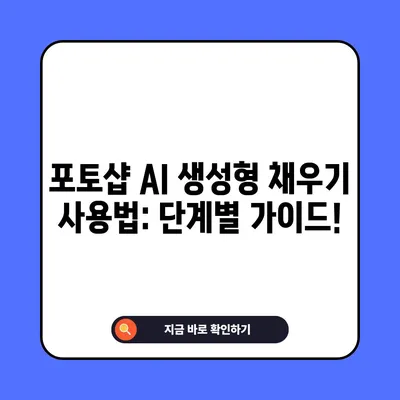포토샵 AI 생성형 채우기 사용법
포토샵 AI 생성형 채우기 사용법을 통해 이미지 편집의 새로운 영역을 탐구하고, 효과적으로 디자인 작업을 수행하는 방법을 배웁니다.
포토샵(AI Generative Fill)은 창작 작업에서 매우 강력한 도구입니다. 이러한 AI 기능을 활용하면 디자인 작업의 효율성을 크게 높일 수 있습니다. 본 포스팅에서는 포토샵 AI 생성형 채우기의 다양한 기능을 월등히 활용하는 방법에 대해 깊이 있게 설명하겠습니다.
포토샵 AI 채우기 기능 개요
포토샵의 AI 생성형 채우기 기능은 이미지의 특정 부분을 자동으로 분석하고, 사용자가 지정한 텍스트 프롬프트에 기반하여 해당 영역을 채워주는 혁신적인 도구입니다. 이 기능을 통해 사용자는 실제에 가까운 이미지를 쉽고 빠르게 생성할 수 있습니다. 이 도구는 비파괴적으로 작동하기 때문에 사용자가 원하는 대로 자유롭게 수정할 수 있는 기능을 가지고 있습니다.
표 1: 포토샵 AI 생성형 채우기 기능 요약사
| 기능 | 설명 |
|---|---|
| 비파괴적 편집 | 원본 이미지를 유지한 채 수정 가능 |
| 텍스트 프롬프트 입력 | 사용자가 원하는 스타일이나 주제를 입력 가능 |
| 자동 선택 | 이미지의 주제를 AI가 자동으로 선택 |
| 레이어 관리 | 결과물을 개별 레이어로 생성하여 관리 용이 |
AI 생성형 채우기의 장점은 다양합니다. 우선, 사용자가 요구하는 스타일이나 분위기에 맞춰 이미지를 자동으로 생성할 수 있다는 점입니다. 예를 들어, 특정 배경을 요청하면 AI가 그에 맞는 이미지로 채워줄 수 있습니다. 이 과정은 기존의 복잡한 이미지 편집 작업을 간소화시켜줍니다.
또한, AI 생성형 채우기는 미술과 디자인 작업에서의 실수를 줄여줄 수 있습니다. 예를 들어, 고도의 기술이 요구되는 경우에도 AI가 알아서 적절한 배경이나 객체를 생성하므로 사용자 업무의 부담을 상당히 덜어줍니다.
💡 인스타 감성의 멋진 폰트를 무료로 만들어보세요! 💡
포토샵 AI 생성형 채우기 다운로드 및 설치
포토샵 AI 생성형 채우기를 사용하기 위해서는 먼저 Adobe Creative Cloud를 통해 포토샵을 설치해야 합니다. Adobe의 구독 모델을 통해 포토샵을 이용할 수 있으며, 이를 다운로드하는 과정은 간단합니다.
- Creative Cloud 계정 생성: Adobe의 공식 웹사이트에서 Creative Cloud 계정을 생성합니다.
- 소프트웨어 다운로드: 계정 생성 후, 포토샵을 선택하여 다운로드 및 설치를 진행합니다.
- 기능 활성화: 설치 완료 후, 작업 툴바에서 생성형 채우기 기능을 찾을 수 있습니다.
표 2: 소프트웨어 설치 절차
| 단계 | 설명 |
|---|---|
| 계정 생성 | Adobe의 웹사이트에서 Creative Cloud 계정 생성 |
| 포토샵 다운로드 | Creative Cloud 대시보드에서 포토샵 검색 후 다운로드 |
| 설정 조정 | 사용자 환경에 맞게 기본 설정 조정 및 필요 도구 활성화 |
포토샵 설치가 완료되면, 이제 AI 생성형 채우기 기능을 사용할 준비가 되었습니다. 이 도구를 사용하여 다양한 디자인 작업을 진행할 수 있으며, 이를 통해 사용자에게 보다 창의적인 작업을 할 수 있는 기회를 제공합니다.
💡 무릎 보조대의 종류와 선택 팁을 지금 바로 알아보세요! 💡
포토샵 AI 생성형 채우기 기본 사용법
포토샵 AI 생성형 채우기를 효율적으로 활용하기 위해서는 기본적인 사용법을 숙지하는 것이 중요합니다. 이 섹션에서는 생성형 채우기를 사용하는 구체적인 절차를 설명합니다.
- 이미지 불러오기: 포토샵을 실행하고 작업할 이미지를 불러옵니다.
- 주제 선택: PI를 자동으로 주제로 선택할 수 있는 Select Subject 도구를 활용합니다.
- 선택 영역 반전: 주제를 선택한 후 Invert Selection 기능을 사용하여 배경 부분만 선택합니다.
- 생성형 채우기 버튼 클릭: 선택한 영역(배경)에 대해서 Generative Fill 버튼을 클릭합니다.
- 텍스트 프롬프트 입력: 생성할 내용을 설명하는 텍스트를 입력합니다.
- 결과 확인 및 조정: 생성된 이미지를 확인하고, 원하지 않는 결과는 삭제하거나 수정하여 만족할 때까지 과정을 반복합니다.
표 3: 생성형 채우기 사용 단계
| 단계 | 설명 |
|---|---|
| 이미지 불러오기 | 포토샵에 편집할 이미지 파일을 불러오기 |
| 주제 선택 | AI를 통해 주제를 자동으로 선택 |
| 선택 영역 반전 | 배경 부분을 선택하기 위해 선택 영역을 반전 |
| 생성형 채우기 버튼 클릭 | 선택 영역 내에서 AI가 자동으로 이미지를 생성하도록 지시 |
| 텍스트 프롬프트 입력 | 원하는 결과에 대한 설명을 추가 |
| 결과 확인 및 조정 | 생성된 이미지를 검토하고 필요시 조정 |
이러한 절차는 기본적인 이미지 편집 작업을 간소화시켜 어떻게 쉽게 AI 생성형 채우기를 사용할 수 있는지를 보여줍니다. 이를 통해 사용자는 원하는 이미지의 완성도를 높이며, 디자인의 폭을 확장할 수 있습니다.
💡 포토샵 작업에 최적화된 컴퓨터를 만나보세요! 💡
다양한 활용 방법: 배경 교체와 객체 제거
포토샵 AI 생성형 채우기는 단순한 채우기 작업에만 사용되지 않습니다. 사용자는 이 도구를 통해 배경을 교체하거나 불필요한 객체를 손쉽게 제거할 수 있습니다.
배경 교체
배경을 교체하는 과정 또한 AI 생성형 채우기를 통해 쉽게 수행할 수 있습니다. 사용자가 원하는 배경을 입력하면, AI가 자동으로 해당 영역을 새로운 배경으로 채워줍니다. 이 과정을 통해 사용자는 기존 이미지를 보다 매력적으로 변형할 수 있습니다.
- 이미지 준비: 변경할 이미지를 불러옵니다.
- 주제 선택: 주제를 자동 선택하거나, 선택 도구를 사용하여 수동으로 선택합니다.
- 배경 영역 선택: 선택된 주제를 제외한 배경 영역을 선택합니다.
- Generative Fill 사용: 원하는 배경 이미지를 입력 후 생성 버튼 클릭.
- 결과 확인: 새 배경에 대한 확인과 필요한 수정 작업 수행.
객체 제거
필요하지 않은 객체를 이미지에서 제거할 때도 AI 생성형 채우기를 활용할 수 있습니다.
- 이미지에서 객체 선택: 제거하고 싶은 객체 주위에 선택 작업을 수행합니다.
- 생성형 채우기 클릭: 선택 후 AI가 주변 픽셀을 분석하여 자연스럽게 제거할 수 있도록 지시합니다.
- 결과 확인 및 수정: 필요한 경우 결과를 비교하고 조정합니다.
표 4: 배경 교체 및 객체 제거 요약
| 용도 | 단계 |
|---|---|
| 응용 예시(배경 교체) | 원하는 배경을 입력한 후 필요 영역을 선택하여 채우기 |
| 응용 예시(객체 제거) | 선택 후 AI가 자동으로 주위 픽셀을 분석하여 제거 |
AI 생성형 채우기를 사용하면 복잡한 배경을 손쉽게 교체할 수 있어 다양한 디자인 옵션을 실현할 수 있습니다. 이는 디지털 아트의 새로운 가능성을 연다는 점에서 많은 사람들에게 흥미로운 기능으로 다가옵니다.
💡 인스타 감성 글씨체를 쉽게 만드는 방법을 알아보세요! 💡
효과적인 디자인 작업을 위한 추가 팁
포토샵 AI 생성형 채우기를 효율적으로 활용하기 위해 몇 가지 유용한 팁을 소개합니다:
- 적절한 이미지 선택: AI는 입력된 이미지를 기반으로 작동하므로, 명확하고 선명한 이미지를 선택하는 것이 중요합니다.
- 선택 영역 세밀하게 조정하기: 선택 영역을 정교하게 조정하면 보다 나은 결과를 얻을 수 있습니다.
- 기존 레이어 활용하기: 생성형 채우기를 통해 생성된 레이어는 별도로 관리되므로 필요에 따라 변경할 수 있습니다.
- 다양한 프롬프트 실험하기: 다양한 텍스트 프롬프트를 사용하여 AI의 반응을 비교해 보세요. 결과는 각 프롬프트마다 다를 수 있습니다.
이러한 팁들을 활용하면 더 창의적이고 효과적인 디자인 프로세스를 경험할 수 있을 것입니다.
💡 인스타에서 돋보이는 글씨체 만들기, 지금 바로 확인해 보세요! 💡
결론
포토샵 AI 생성형 채우기는 이미지 편집의 패러다임을 변화시키고 있습니다. 이를 활용함으로써 사용자는 자신만의 창의성과 스킬을 발휘할 수 있으며, 디자인 작업의 효율성을 크게 향상시킬 수 있습니다. 직관적인 조작과 비파괴적인 편집 방식은 사용자에게 긍정적인 경험을 제공하며, 다양한 디자인을 가능하게 합니다.
이제 여러분도 포토샵 AI 생성형 채우기를 통해 새로운 창작의 세계를 경험해 보시는 것은 어떨까요?
💡 인스타 감성의 글씨체를 스타일리시하게 만들어보세요! 💡
자주 묻는 질문과 답변
💡 포토샵으로 감성 글씨체를 만드는 비법을 알아보세요! 💡
Q1: 포토샵 AI 생성형 채우기를 사용하려면 어떤 준비물이 필요한가요?
답변1: 포토샵 AI 생성형 채우기를 사용하기 위해서는 Adobe Creative Cloud 구독을 통해 포토샵 소프트웨어를 설치해야 합니다. 계정 생성 후 소프트웨어를 다운로드하고 설치하면 됩니다.
Q2: 생성형 채우기를 사용할 때, 어떤 이미지가 가장 효과적일까요?
답변2: 이미지가 뚜렷하고 선명할수록 AI의 성능이 극대화됩니다. 배경이 단순하고 주제가 명확한 이미지가 가장 효과적으로 작동합니다.
Q3: AI 생성형 채우기는 모든 이미지에 적용 가능한가요?
답변3: 대부분의 이미지에서 사용할 수 있지만, 특정 복잡한 배경이나 세부 사항이 많은 이미지의 경우 AI의 결과가 기대에 미치지 않을 수 있습니다.
Q4: AI 생성형 채우기를 사용하면 시간이 얼마나 절약될까요?
답변4: 기존의 수작업으로 배경을 제거하거나 교체하는 것보다 AI를 활용하여 작업 시간을 상당히 줄일 수 있습니다. 평균적으로 2배 이상의 시간을 절약할 수 있습니다.
Q5: 생성형 채우기로 생성된 이미지를 다시 수정할 수 있나요?
답변5: 네, 생성형 채우기는 비파괴적으로 작동하므로, 생성된 레이어를 별도로 관리하여 원하는 대로 수정이 가능합니다.
포토샵 AI 생성형 채우기 사용법: 단계별 가이드!
포토샵 AI 생성형 채우기 사용법: 단계별 가이드!
포토샵 AI 생성형 채우기 사용법: 단계별 가이드!